ओप्पो मोबाइल से FRP लॉक हटाना हुआ आसान: उपयोगकर्ताओं के लिए पूरी गाइड
अगर आपका ओप्पो फ़ोन फ़ैक्टरी रीसेट के बाद गूगल अकाउंट मांगता है, तो आपको एंड्रॉइड के FRP लॉक का सामना करना पड़ रहा है। पासवर्ड भूल जाना या सेकेंड-हैंड ओप्पो इस्तेमाल करना इसे मुश्किल बना सकता है। इसीलिए, यह लेख आपको इसके सिद्ध तरीके बताएगा। OPPO मोबाइल FRP लॉक हटाएँ, पेशेवर और मैनुअल दोनों तरीकों का उपयोग करके।
तो, क्या आप गूगल लॉक हटाकर अपने फ़ोन का फिर से इस्तेमाल करने के लिए तैयार हैं? अगर हाँ, तो कृपया आगे के भाग पढ़ते रहें।

इस आलेख में:
तरीका 1: AnyPassGo के साथ OPPO मोबाइल FRP लॉक कैसे हटाएं
OPPO मोबाइल FRP लॉक हटाना मुश्किल नहीं है। imyPass एनीपासगोआपको एक ऐसा प्रोग्राम मिलता है जो इस्तेमाल में आसान है और हर बार काम करता है। यह सभी ओप्पो मॉडल्स को सपोर्ट करने के लिए बनाया गया है, जिनमें ओप्पो A54, A55, A16, A17, रेनो सीरीज़ और F11 जैसे लोकप्रिय मॉडल शामिल हैं। इसकी सबसे खास बात यह है कि यह 100% काम करता है, इसलिए आपका फ़ोन बिना गूगल लॉक के तैयार हो जाएगा।
अपने कंप्यूटर पर imyPass AnyPassGo डाउनलोड और इंस्टॉल करके शुरुआत करें।
एक बार इंस्टॉल हो जाने पर, प्रोग्राम लॉन्च करें और नामक विकल्प खोलें Google FRP लॉक को बायपास करेंयह सुविधा OPPO A54, A55, A16, और OPPO A17 FRP, और कई अन्य मॉडलों को हटाने के लिए डिज़ाइन की गई है।
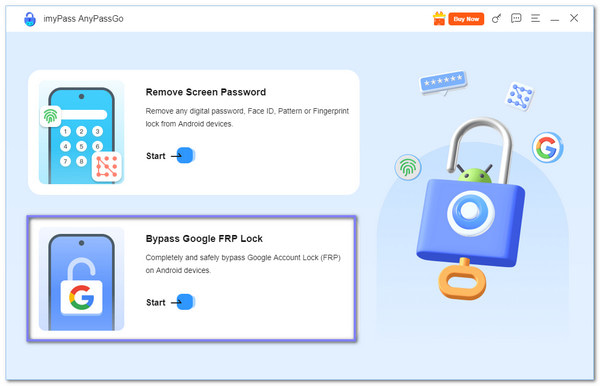
अब, अपने FRP-लॉक वाले OPPO फ़ोन को USB केबल की मदद से अपने Windows कंप्यूटर से कनेक्ट करें। कृपया प्रोग्राम द्वारा आपके डिवाइस का पता लगाने तक प्रतीक्षा करें, फिर सही ब्रांड चुनें, जो कि OPPO, सूची से।
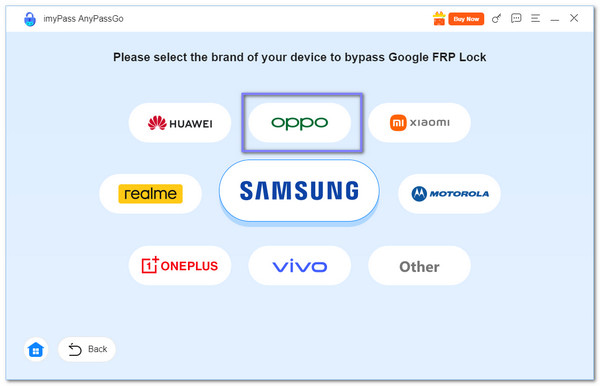
कुछ रिमाइंडर हैं जिनके बारे में आपको पता होना चाहिए, जो आपकी स्क्रीन पर दिखाई देते हैं। एक बार जब आपको ये मिल जाएँ, तो क्लिक करें। अब बायपास करें बटन दबाएँ। प्रोग्राम आपके फ़ोन को इस प्रक्रिया के लिए तैयार कर देगा।
यदि आप ऑन-स्क्रीन निर्देश देखते हैं, तो कृपया कुछ सेटिंग्स कॉन्फ़िगर करने और अपने OPPO को सही मोड में रीबूट करने के लिए उनका सावधानीपूर्वक पालन करें।
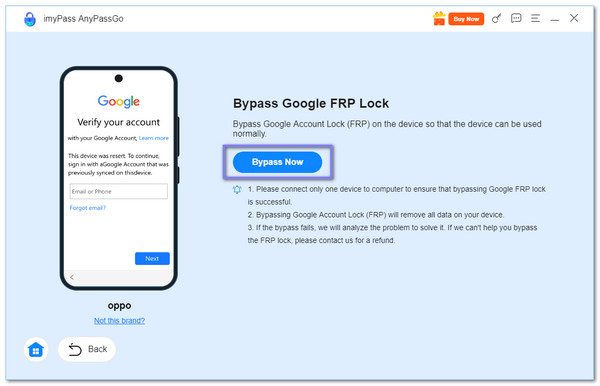
सेटअप पूरा होने के बाद, imyPass AnyPassGo अपने आप FRP लॉक हटाना शुरू कर देगा। इस चरण के दौरान, प्रोग्राम आपके फ़ोन को फ़ैक्टरी रीसेट भी कर देगा, यानी सारा संग्रहीत डेटा मिटा दिया जाएगा।
प्रक्रिया पूरी होने के बाद, आपका OPPO बिना Google खाते के सत्यापन के पुनः आरंभ हो जाएगा। इस तरह, आप FRP लॉक के बिना अपने फ़ोन को नए जैसा सेट कर सकते हैं। ध्यान दें कि यह तरीका केवल OPPO के लिए ही नहीं, बल्कि रीसेट के बाद अधिकांश Android डिवाइसों के लिए भी काम करता है।
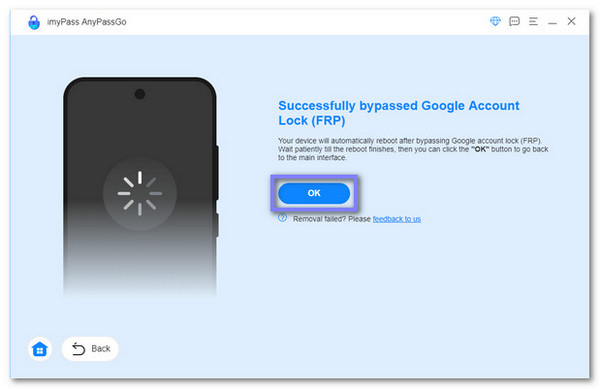
यह और क्या कर सकता है: आपको यह भी पता होना चाहिए कि imyPass AnyPassGo सिर्फ़ FRP हटाने के अलावा और भी कई तरीकों से आपकी मदद कर सकता है। अगर आप कभी अपना स्क्रीन लॉक पासवर्ड भूल जाते हैं, तो Android के लिए पिन अनलॉक करें, या यहां तक कि अपने पैटर्न, imyPass AnyPassGo आपके लिए इसे अनलॉक कर सकते हैं।
तरीका 2: आपातकालीन FRP कोड के माध्यम से OPPO FRP को कैसे बायपास करें
आपातकालीन FRP कोड OPPO A54 FRP और Android 5.1 या उससे ऊपर के वर्ज़न वाले अन्य मॉडलों को बायपास करने का सबसे तेज़ तरीका है। आपातकालीन डायलर में अंग्रेज़ी के लिए *#813# या चीनी के लिए *#812# डायल करने पर डिवाइस तुरंत अनलॉक हो जाता है। यह तरीका उन उपयोगकर्ताओं के लिए सुरक्षित है जो अपना Google खाता भूल गए हैं। हालाँकि, सभी OPPO डिवाइस इसका समर्थन नहीं करते हैं। इसलिए, मॉडल के आधार पर परिणाम भिन्न हो सकते हैं।
अपना ओप्पो फोन चालू करें, अपनी भाषा चुनें और दबाएं अगलाइसके बाद, वाई-फाई नेटवर्क से कनेक्ट करें, फिर स्वागत स्क्रीन पर वापस आएँ।
नल आपातकालीन फोन और डायल करें #813# (अंग्रेज़ी) या #812# (चीनी), फिर दबाएँ ठीक है.
कृपया डिवाइस द्वारा गूगल लॉक को छोड़कर सीधे होम स्क्रीन पर ले जाने की प्रतीक्षा करें।
के लिए जाओ समायोजन > फोन के बारे में और संस्करण संख्या को 7 से 10 बार टैप करें जब तक कि आपको संदेश दिखाई न दे अब आप एक डेवलपर हैं.
को वापस समायोजन > डेवलपर विकल्प, चालू करो OEM अनलॉकिंग तथा यूएसबी डिबगिंग, फिर जाएं अतिरिक्त सेटिंग्स > बैकअप और फ़ैक्टरी रीसेट > सभी डाटा मिटा प्रक्रिया को पूरा करने के लिए।
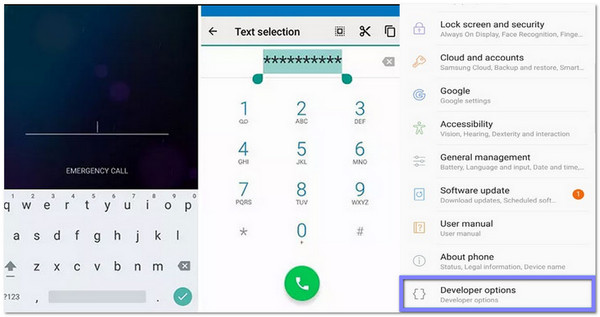
अनुस्मारक: इमरजेंसी FRP कोड सुरक्षित है अगर आप इसका इस्तेमाल सही कारण से करते हैं, जैसे रीसेट के बाद अपने OPPO को अनलॉक करना। हमेशा सुनिश्चित करें कि फ़ोन आपका है ताकि आप कोई नियम या कानून न तोड़ें। अगर OPPO FRP कोड काम नहीं कर रहा है, तो इसका मतलब सिर्फ़ यह है कि आपका OPPO मॉडल इसे सपोर्ट नहीं करता।
तरीका 3: वाई-फाई सेटिंग्स के साथ ओप्पो फोन एफआरपी को कैसे बायपास करें
इस तरीके से आप बिना कंप्यूटर के वाई-फ़ाई सेटिंग्स के ज़रिए OPPO FRP को बायपास कर सकते हैं। यह वाई-फ़ाई मेनू में शेयर और हेल्प विकल्पों में छिपी छोटी-छोटी तरकीबों का इस्तेमाल करता है। इस तरीके का ध्यानपूर्वक पालन करके, आप YouTube और Chrome जैसे ऐप्स खोल सकते हैं, जो बाद में फ़ोन की सेटिंग्स तक पहुँच प्रदान करते हैं। शुरुआत में यह थोड़ा मुश्किल लग सकता है, लेकिन अगर सही तरीके से किया जाए, तो यह कारगर साबित होता है।
अपने ओप्पो फ़ोन को चालू करें और उसे वाई-फ़ाई से कनेक्ट करें। वाई-फ़ाई सेटिंग्स में, कनेक्टेड नेटवर्क के आगे i बटन दबाएँ, फिर शेयर करना बटन।
चुनना आस-पास > चालू करो, फिर टैप करें साझा करने में सहायता चाहिए सहायता स्क्रीन लाने के लिए.
सहायता मेनू में, टैप करें अधिक > लेख साझा करें, उसके बाद चुनो संदेशोंकिसी भी नंबर पर www.youtube.com भेजें और लिंक खोलने के लिए उसे दबाएँ यूट्यूब.
यूट्यूब से, यहां जाएं समायोजन > इतिहास और गोपनीयता > सेवा की शर्तें. इससे क्रोम खुल जाएगा, जहाँ आपको bksmartphone.com पर जाना होगा। होमपेज पर, यहाँ जाएँ समायोजन > होम स्क्रीन सेटिंग्स > होम स्क्रीन लेआउट.
होम स्क्रीन पर पहुंचने के बाद, खोलें मेरा फ़ोन क्लोन करेंडेटा स्थानांतरित किए बिना प्रक्रिया जारी रखें, और एफआरपी लॉक हटा दिया जाएगा।
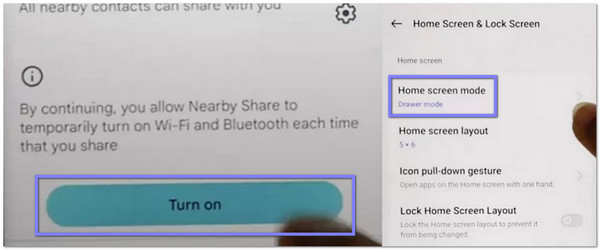
तरीका 4: टॉकबैक के साथ OPPO FRP को कैसे बायपास करें
अपने फ़ोन को चालू करें और दबाएँ आवाज बढ़ाएं तथा नीचे बटनों को एक साथ सक्षम करने के लिए जबान चलाना। फिर प्रेस चालू करो ताकि आप किसी भी समय शॉर्टकट का उपयोग कर सकें।
बंद करें बटन पर डबल-टैप करें, फिर एक रेखा खींचें एल स्वागत स्क्रीन पर। दिखाई देने वाले मेनू से, डबल-टैप करें टॉकबैक सेटिंग्स.
दो उंगलियों से नीचे स्वाइप करें, चुनें ब्रेल कीबोर्ड, फिर खोलें कीबोर्ड सेटिंग्सनेटवर्क जोड़ें स्क्रीन पर वापस जाएं और वॉल्यूम कुंजियों का उपयोग करके टॉकबैक को बंद करें।
थपथपाएं कीबोर्ड बटन पर क्लिक करें, एक्सेसिबिलिटी सक्षम करें, फिर चुनने के लिए दाईं ओर स्वाइप करें सामान्य। जाओ सहायता और प्रतिक्रिया, नल स्विच एक्सेस से अपने Android डिवाइस को नियंत्रित करें, वीडियो चलाएं, और खोलें तीन बिंदु मेनू.
चुनना शेयर करना, दबाओ तीन बिंदु ट्विटर विकल्प के पास, और पहुँच समायोजन के माध्यम से प्रोफ़ाइल बटन पर क्लिक करें. वहां से, YouTube की शर्तें और सेवाएँ, स्वीकार करें, टैप करें अगला, और तब जी नहीं, धन्यवाद साइन-इन छोड़ने और FRP लॉक हटाने के लिए।
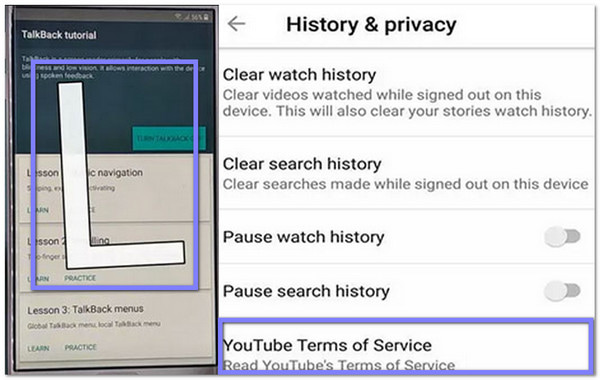
टिप्पणी:
सही सेटिंग्स तक पहुँचने के लिए आपको हर जेस्चर और मेनू का ध्यानपूर्वक पालन करना होगा। यह तरीका बाईपास करने के लिए कारगर है गूगल लॉक, लेकिन अगर आप एंड्रॉइड शॉर्टकट के लिए नए हैं तो यह मुश्किल लग सकता है। इसलिए, जल्दबाजी न करें। शांत रहें, और आप अंततः होम स्क्रीन पर पहुँच ही जाएँगे।
निष्कर्ष
इससे कोई फर्क नहीं पड़ता कि आप एक शुरुआती हैं या कोई ऐसा व्यक्ति जो फोन को अच्छी तरह से जानता है, ऊपर दिए गए तरीके आपको स्पष्ट विकल्प देते हैं ओप्पो एफआरपी को कैसे बायपास करें। उनमें से, imyPass एनीपासगो यह इसलिए ख़ास है क्योंकि इसका इस्तेमाल आसान है और गूगल लॉक अनलॉक करने में इसकी सफलता दर सबसे ज़्यादा है। बस याद रखें कि पहले अपनी ज़रूरी फ़ाइलों का बैकअप ले लें और डेटा खोने से बचने के लिए हर चरण का ध्यानपूर्वक पालन करें।
गरम समाधान
-
एंड्रॉयड अनलॉक करें
-
आईओएस अनलॉक करें
-
पासवर्ड युक्तियाँ
-
आईओएस टिप्स

